Wix Stores: adicionar e configurar o Avaliações Wix
16 min
Neste artigo
- Etapa 1 | Adicione o Avaliações Wix
- Etapa 2 | Personalize as configurações
- Etapa 3 | (Opcional) Personalize as solicitações de avaliação
- Etapa 4 | Personalize a exibição e o design
- Etapa 5 | Personalize ou remova o Wix Product Ratings
- Etapa 6 | Personalize a página de avaliação e a página de agradecimento
- Perguntas frequentes
Adicione o Avaliações Wix para permitir que seus clientes escrevam avaliações sobre os produtos que eles compraram. As avaliações dos seus clientes aparecem na página de produto para cada produto.
Essa é uma ótima maneira de estabelecer credibilidade, tornando sua marca mais confiável. As avaliações também empoderam seus clientes pois permitem que eles compartilhem suas experiências e se sintam parte de uma comunidade.
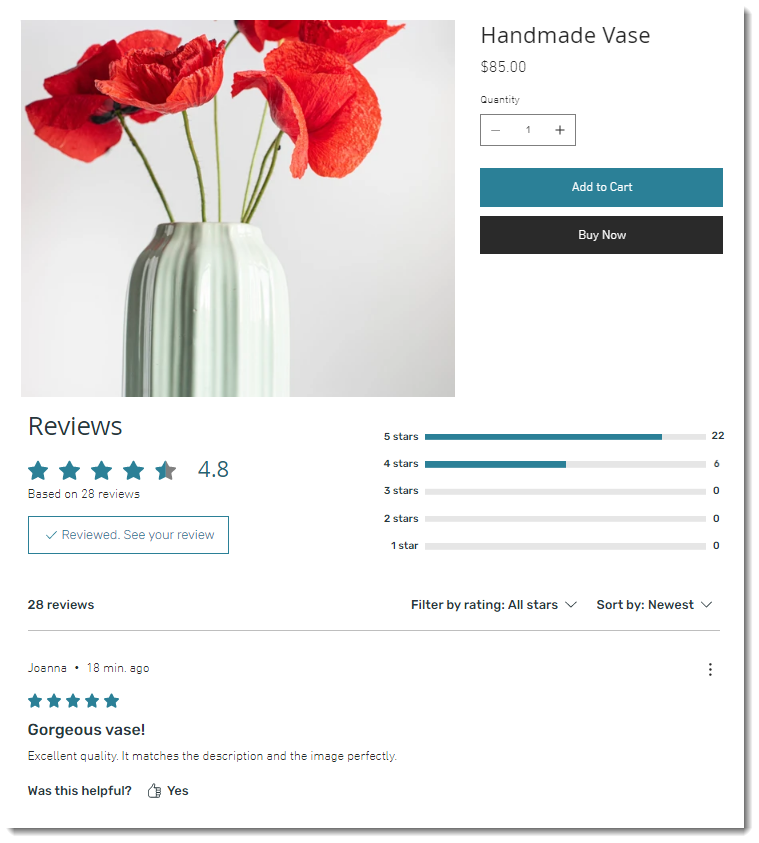
Etapa 1 | Adicione o Avaliações Wix
Para começar, acesse o App Market no seu editor e adicione o app Avaliações Wix.
Quando você adiciona o Avaliações Wix, 4 elementos diferentes são adicionados ao seu site.
- Exibição principal de avaliações: na página de produto, as avaliações de cada produto são exibidas junto com um botão "Avaliar".
- Wix Product Ratings: é uma exibição de estrela que aparece abaixo do nome do produto. Você pode mostrar ou ocultar (consulte a etapa 5 abaixo).
- Página de avaliação: quando você envia um email com uma solicitação de avaliação para um cliente e ele clica para avaliar um produto, ele preenche a avaliação na página de avaliação. Essa página não está visível no seu site online.
- Página de agradecimento: os clientes que concluem o preenchimento de uma avaliação na página de avaliação são direcionados para a página de agradecimento. Essa página não está visível no seu site online.
Para adicionar o Avaiações Wix:
Editor Wix
Editor do Wix Studio
- Vá para o seu editor.
- Clique em Wix App Market
 no lado esquerdo do editor.
no lado esquerdo do editor. - Busque por Avaliações Wix.
- Clique para selecionar.
- Clique em Adicionar ao site para adicionar o aplicativo.
Etapa 2 | Personalize as configurações
Agora que você adicionou o Avaliações Wix no editor, vá para o painel de controle do seu site para personalizar sua funcionalidade. Você pode editar os formulários que os clientes preenchem, escolher qual nome aparece quando você responde e muito mais.
Dica:
As personalizações feitas no painel de controle afetam o formulário que aparece na página de produto e a página "Avaliar".
Para personalizar as configurações do Avaliações Wix:
- Vá para Avaliações no painel de controle do sue site.
- Clique em Mais ações no canto superior direito e selecione Configurações.
- Escolha o que você quer fazer:
Personalizar o formulário de avaliação que os clientes preenchem
Personalizar configurações de moderação
Selecionar um nome para "Responder como"
Personalizar o voto nas avaliações
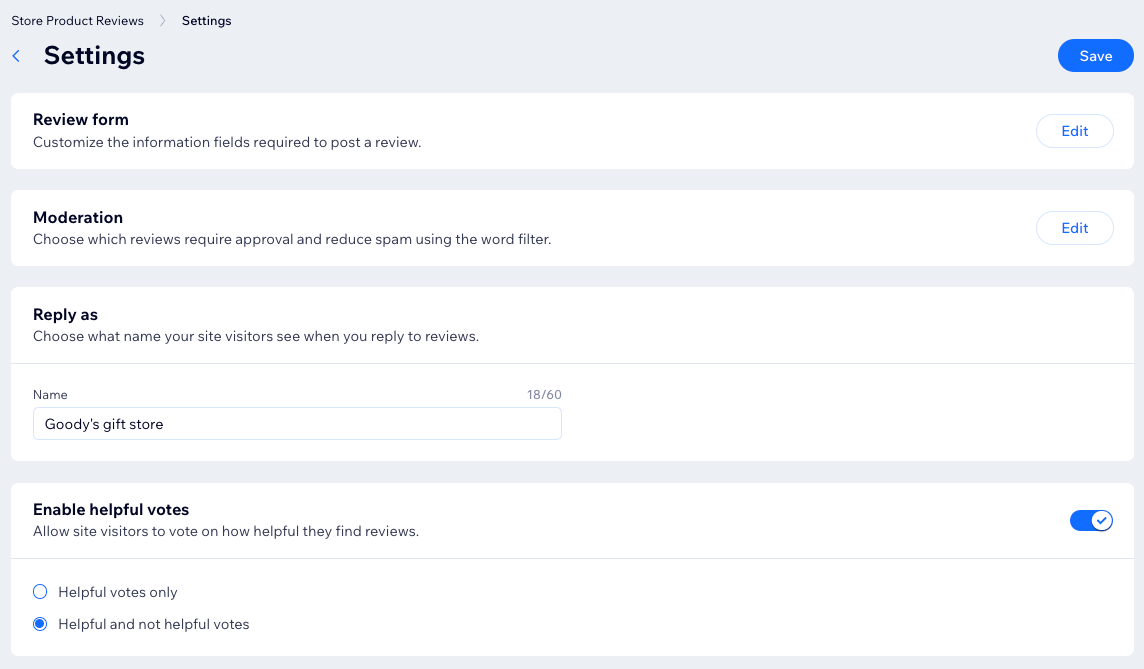
Etapa 3 | (Opcional) Personalize as solicitações de avaliação
Quando você adiciona o Avaliações Wix, uma automação que envia aos clientes um email solicitando uma avaliação é ativada automaticamente. Por definição, o email é enviado aos clientes 14 dias após a compra. O email exibe o nome do seu cliente e o que ele comprou.
Você pode editar quando o email é enviado, assim como o texto e o design do email.
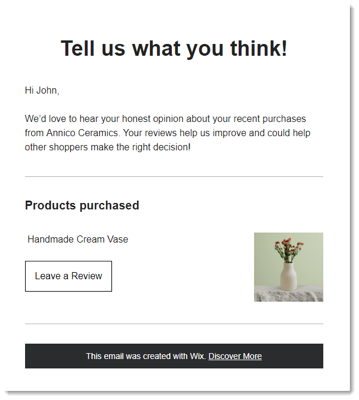
Importante:
Ao editar o email, certifique-se de não alterar os textos em negrito (por exemplo, conteúdo personalizado). Eles possibilitam exibir, por exemplo, o nome de cada cliente e o nome da sua loja.


Para personalizar as solicitações de avaliação:
- Vá para Avaliações no painel de controle do seu site.
- Clique em Solicitações de avaliação.
- Clique em Configurações de automação.
- Escolha o que fazer a seguir:
- Personalizar o email: clique na ação Enviar email e escolha o que você deseja atualizar:
- Personalize as informações do remetente.
- Clique em Editar em Crie um email para editar o texto ou o design do email.
- Alterar quando o email é enviado: clique em Pausa e escolha um período de tempo diferente à esquerda.
- Personalizar o email: clique na ação Enviar email e escolha o que você deseja atualizar:
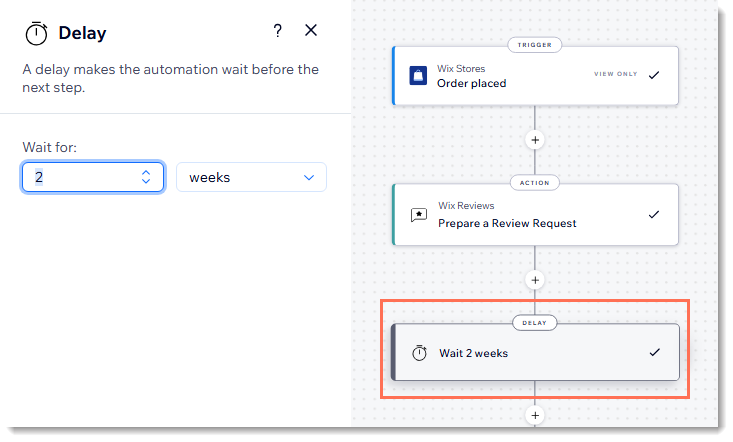
Dica:
Quando os clientes clicam no botão "Avaliar" no seu email automatizado, eles são direcionados para a página "Avaliar" no seu site.
Etapa 4 | Personalize a exibição e o design
Personalize a aparência dos formulários que os clientes preencherem, assim como as próprias avaliações para que o formulário fique perfeito.
Para personalizar a aparência do Avaliações Wix:
Editor Wix
Editor do Wix Studio
- Vá para o seu editor.
- Vá para a página de produto:
- Clique em Páginas e menu
 no lado esquerdo do editor.
no lado esquerdo do editor. - Clique em Páginas da loja.
- Clique em Página de produto.
- Clique em Páginas e menu
- Selecione o elemento Avaliações Wix.
- Clique em Configurações.
- Escolha o que personalizar:
Exibição
Design
Layout
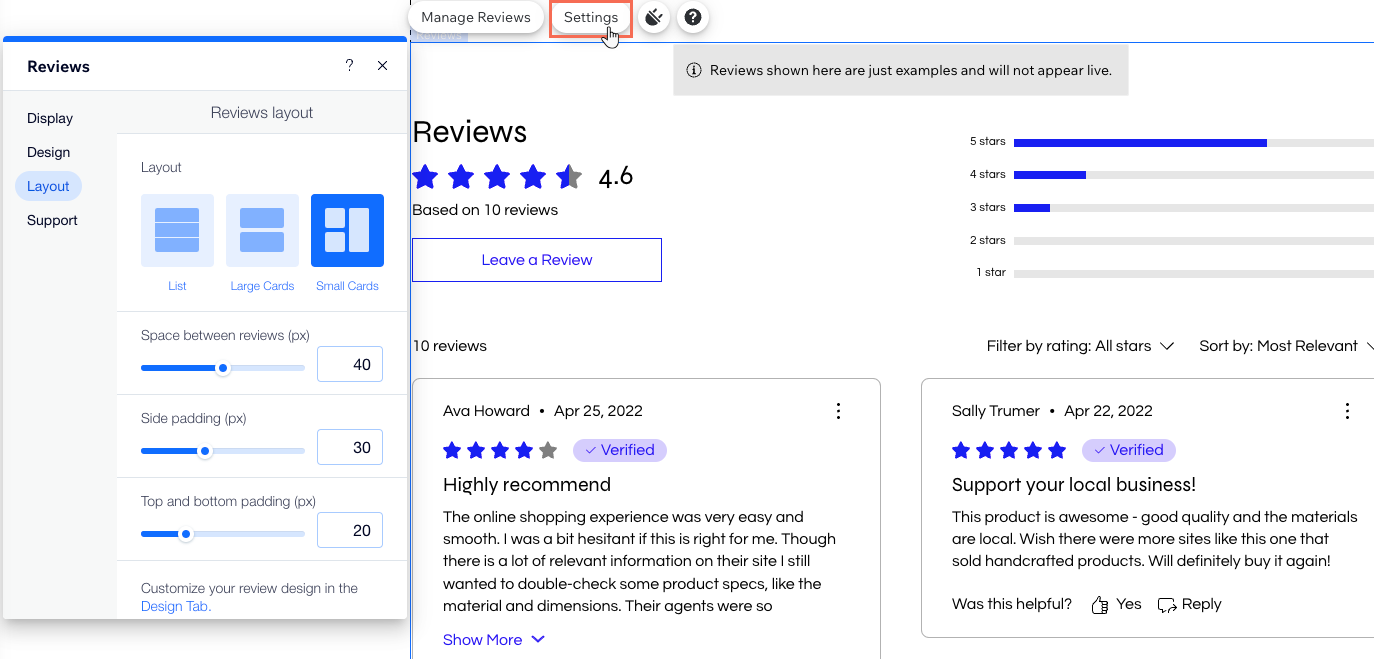
Etapa 5 | Personalize ou remova o Wix Product Ratings
O Wix Ratings funciona com o Avaliações Wix. Ele exibe um resumo com estrelas das avaliações dos produtos abaixo dos nomes dos produtos na página de produto, galerias de produtos ou produtos relacionados. Você pode personalizar a exibição ou removê-la se isso não funcionar para o seu negócio.
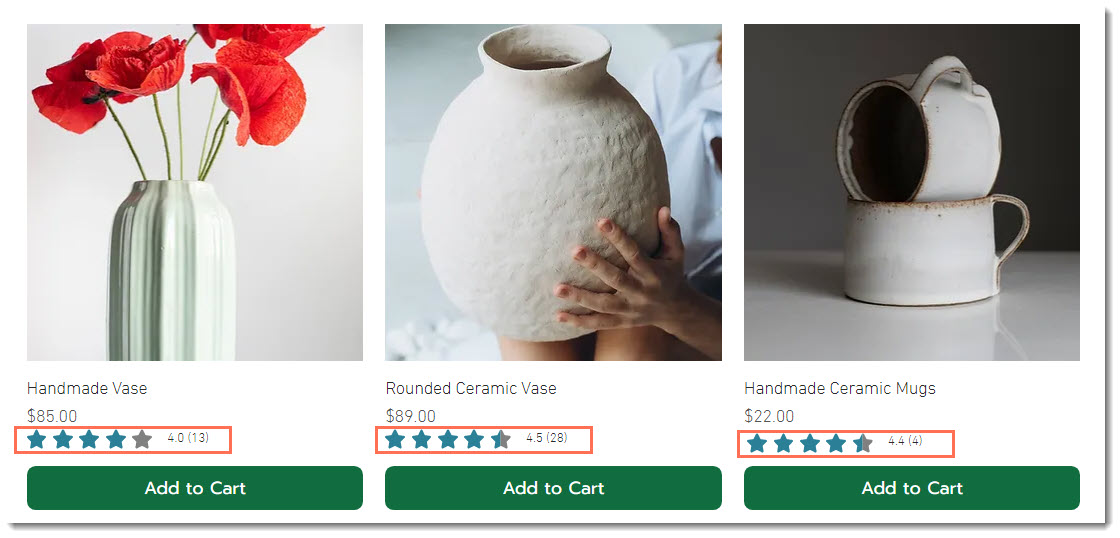
Editor Wix
Editor do Wix Studio
- Vá para o seu editor.
- Vá para a página de produto:
- Clique em Páginas e menu
 no lado esquerdo do editor.
no lado esquerdo do editor. - Clique em Páginas da loja.
- Clique em Página de produto.
- Clique em Páginas e menu
- Escolha o que você quer fazer:
- Personalize o Wix Product Ratings:
- Clique no elemento Avaliações na sua página.
- Clique em Configurações.

- Personalize a exibição usando as opções disponíveis.
- Remover Wix Product Ratings:
- Clique no elemento Página de produto na sua página.
- Clique no ícone Plugins
 .
.

- (No pop-up) Clique no ícone Mais ações
 ao lado de Wix Product Ratings e clique em Remover plugin.
ao lado de Wix Product Ratings e clique em Remover plugin.
- Personalize o Wix Product Ratings:
Etapa 6 | Personalize a página de avaliação e a página de agradecimento
Se você enviar solicitações de avaliação aos seus clientes (confira a Etapa 3), eles recebem emails com um botão "Avaliar". Quando eles clicam, eles são direcionados para a página de avaliação, onde podem adicionar uma avaliação de estrelas, deixar um comentário e mais. Após concluir a avaliação, uma página de agradecimento aparece. Você pode personalizar essas páginas.
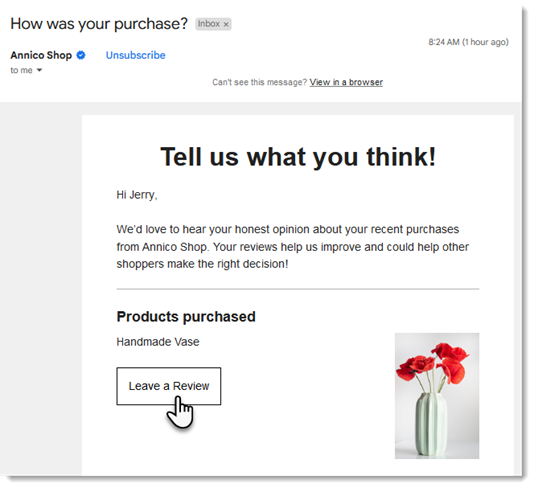
Para personalizar a página de avaliação e a página de agradecimento:
Editor Wix
Editor do Wix Studio
- Vá para o seu editor.
- Clique em Páginas e menu
 no lado esquerdo do editor.
no lado esquerdo do editor. - Clique em Avaliações Wix.
- Escolha o que você quer fazer:
- Personalize a página de avaliação:
- Selecione a página de avaliação.
- Clique no elemento Avaliações Wix na sua página.
- Clique em Configurações.
- Personalize a página usando as opções disponíveis.
Dica: ao criar o formulário de avaliação, você pode adaptar os campos para 3 situações diferentes: normal, interativo e erro.
- Personalize a página de agradecimento:
- Selecione a página de avaliação.
- Clique no elemento página de agradecimento na sua página.
- Clique em Configurações.
- Personalize a página usando as opções disponíveis.
- Personalize a página de avaliação:
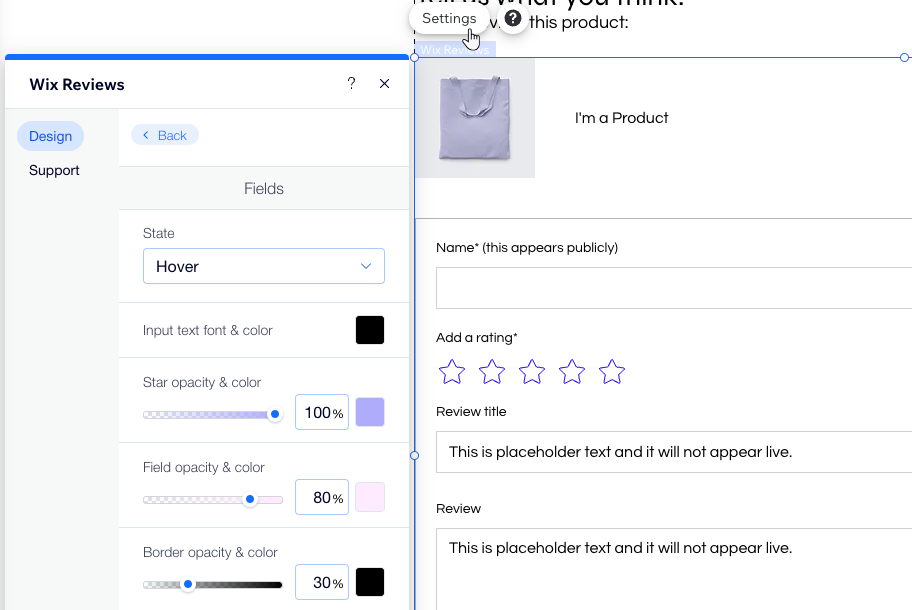
Perguntas frequentes
Clique nas perguntas para saber mais sobre o Avaliações Wix.
Como o formulário de avaliação aparece no meu site online?
Posso importar avaliações de outras plataformas?
Como posso impedir que os emails "Solicitar avaliação" sejam enviados?
Onde posso ver os emails de solicitação de avaliação que foram enviados?





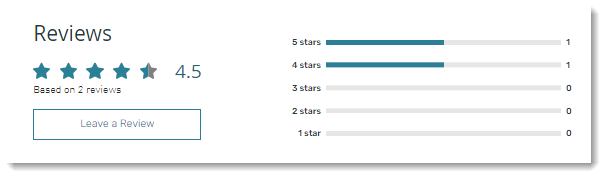





 ao lado de Envie uma solicitação de avaliação aos clientes depois que eles fizerem um pedido.
ao lado de Envie uma solicitação de avaliação aos clientes depois que eles fizerem um pedido.
